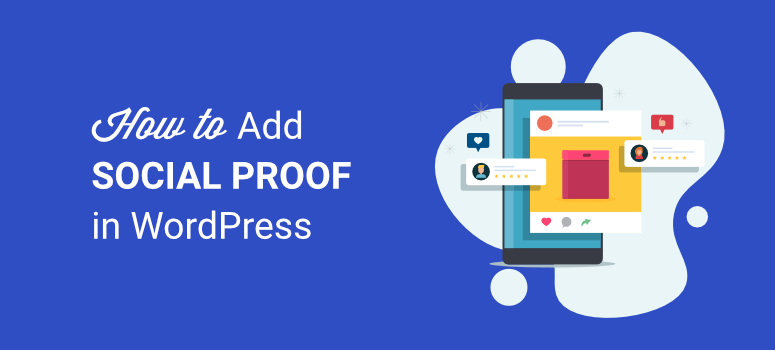
Vous voulez augmenter votre chiffre d’affaires grâce à la preuve sociale ?
Montrer aux acheteurs potentiels que votre entreprise est appréciée par vos clients est un moyen efficace de faire une bonne première impression. Pour ce faire, vous pouvez mettre en avant les activités récentes, afficher des témoignages et des évaluations, ainsi que l’engagement dans les médias sociaux sur votre site.
Plus que toute autre chose, la preuve sociale indique que votre entreprise a rendu vos clients heureux. La première impression est celle qui dure le plus longtemps et la preuve sociale est l’un des meilleurs moyens de faire une bonne première impression.
Dans ce guide, nous vous montrerons la meilleure façon d’ajouter une preuve sociale à votre site WordPress. Mais tout d’abord, précisons ce qu’est la preuve sociale et pourquoi elle est importante.
Qu’est-ce que la preuve sociale ?
La preuve sociale repose sur le concept selon lequel les clients sont plus susceptibles d’entreprendre une action spécifique s’ils voient d’autres personnes faire la même chose. Elle crée un sentiment instinctif de confiance dans une marque après avoir vu d’autres personnes s’en porter garantes.
L’exemple le plus fiable de preuve sociale est celui des avis en ligne. Avant de regarder les caractéristiques, la garantie ou même la description du produit, les acheteurs consultent souvent les avis en premier. Pour en savoir plus, suivez notre tutoriel pour obtenir plus d’avis en ligne pour votre entreprise.
Ces dernières années, le marketing d’influence est devenu l’un des canaux de preuve sociale les plus puissants. Un seul coup de gueule d’un influenceur peut faire d’une entreprise un précurseur du jour au lendemain. Mais le marketing d’influence peut s’avérer très coûteux pour une seule prise de parole. De plus, vous n’avez pas beaucoup de contrôle sur ces campagnes.
La meilleure façon d’ajouter une preuve sociale à votre site web est de présenter les activités récentes sur votre site. Voyons ce qu’il en est.
Lorsque les clients entrent dans un magasin traditionnel, ils peuvent voir combien d’autres personnes s’y trouvent et ce qu’elles achètent. Mais sur un site web, les clients sont invisibles les uns pour les autres.
Lorsque de nouveaux visiteurs arrivent sur votre site, ils peuvent se demander si votre marque est légitime ou s’ils recevront les produits qu’ils ont commandés. Vous devez leur montrer que vous êtes une entreprise professionnelle en laquelle ils peuvent avoir confiance.
C’est là qu’intervient un outil comme TrustPulse. Nous en parlerons plus en détail dans la suite de ce document.
Comment TrustPulse améliore la preuve sociale de votre site web
TrustPulse est l’application de preuve sociale n°1 pour votre site WordPress. Elle suit l’activité récente sur votre site, comme le dernier achat, et la présente dans de petites fenêtres pop-up non intrusives sur votre site.
Les clients potentiels peuvent ainsi voir que d’autres utilisateurs du site achètent votre produit, ce qui les incitera à faire confiance à votre entreprise et à effectuer leur achat.
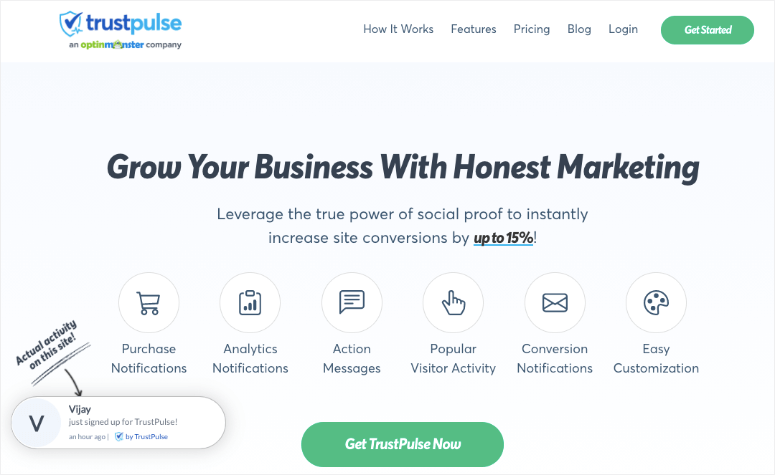
TrustPulse fonctionne sur le concept de FOMO (fear of missing out). Cela signifie que lorsque les visiteurs voient que d’autres personnes achètent votre produit, s’inscrivent à votre newsletter ou répondent à un quiz, par exemple, ils ont instantanément l’impression de passer à côté de ce que les autres apprécient.
Ils voudront alors prendre part à l’action en participant à la même activité.
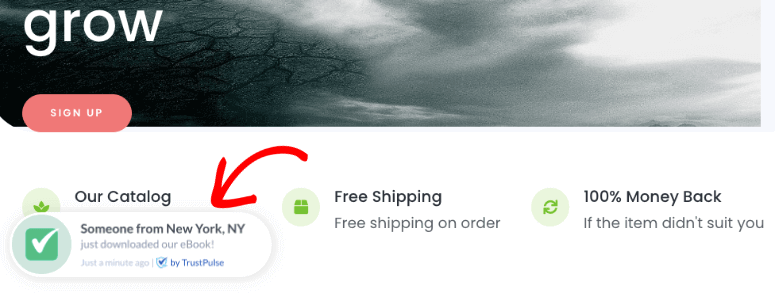
En fait, des études ont montré que la peur de manquer (FOMO) est un moteur de vente plus puissant. De plus, TrustPulse a fait ses preuves en augmentant les conversions jusqu’à 15 %.
Lorsque vous vous inscrivez à TrustPulse, voici ce que vous obtiendrez :
- Tableau de bord facile à utiliser
- Activité récente et messages statiques
- Contrôle total de vos campagnes
- Fonctions de ciblage intelligentes
- Nombreuses options de personnalisation
- Suivi en temps réel et analyses exploitables
TrustPulse s’intègre également de manière transparente à toutes les plateformes, y compris WordPress, Shopify, Magento et Tumblr.
Nous avons couvert tout ce que vous devez savoir à propos de ce plugin FOMO dans notre examen complet de TrustPulse.
Maintenant que vous savez ce qu’est TrustPulse et comment il peut vous aider, nous allons vous montrer comment ajouter la preuve sociale à votre site immédiatement.
Comment ajouter des notifications de preuve sociale à votre site web ( )
Dans ce tutoriel, nous vous montrerons comment configurer TrustPulse dans WordPress. Ensuite, nous vous montrerons les différentes façons d’utiliser cet outil pour présenter l’activité récente afin d’augmenter vos conversions.
Etape 1 : Installer TrustPulse pour la preuve sociale dans WordPress
Pour commencer, vous pouvez installer TrustPulse en quelques clics à partir de votre tableau de bord WordPress. Sélectionnez Plugins ” Ajouter un nouveau plugin dans le menu d’administration de WordPress.
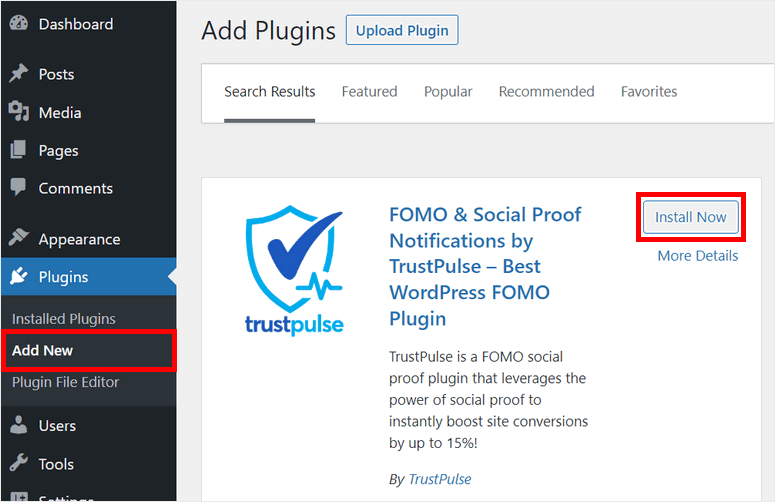
Tapez ensuite “TrustPulse” dans le champ de recherche pour localiser le plugin. Une fois qu’il apparaît, cliquez sur Installer maintenant, puis sur Activer pour que le plugin commence à fonctionner sur votre site.
Ensuite, vous devez créer un compte avec TrustPulse. Dans le menu du tableau de bord de WordPress, cliquez sur l’option TrustPulse “ Get Started For Free “.
TrustPulse est un plugin WordPress premium, il vous demandera donc de souscrire à un plan. Les forfaits commencent à partir de 5 $ par mois. De plus, il y a une période d’essai de 14 jours, donc si vous pensez que TrustPulse n’est pas pour vous, vous pouvez annuler votre compte à tout moment pendant cette période.
Une fois que vous aurez saisi les informations relatives à votre compte, vous serez connecté à votre compte TrustPulse et vous verrez apparaître le message de bienvenue.
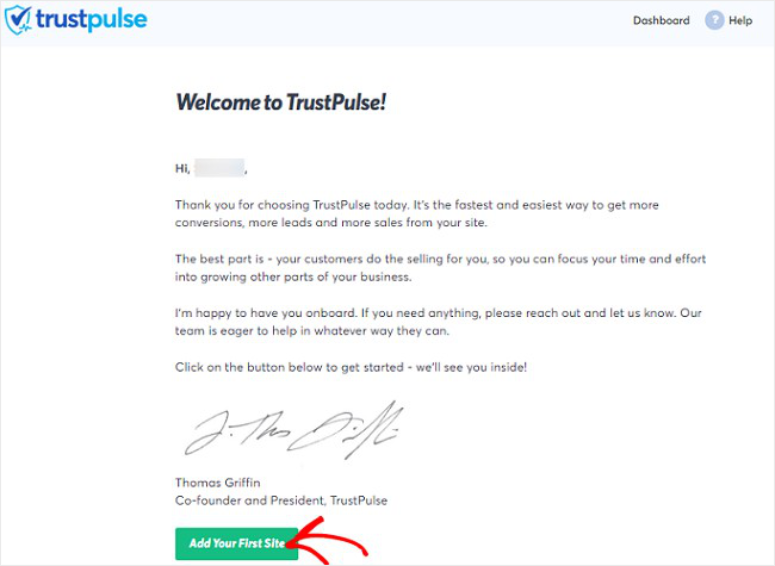
Cliquez sur le bouton Ajouter votre premier site. Sur la page suivante, vous pouvez ajouter votre nom de site et votre domaine et enregistrer vos paramètres.
À ce stade, l’étape suivante consiste à créer votre première campagne.
Étape 2 : Création de votre première campagne de preuve sociale
Sur votre tableau de bord TrustPulse dans WordPress, vous verrez un bouton vert Créer une campagne.
Cela vous amènera à l’outil de création de campagne de TrustPulse où vous commencerez par l’onglet Type de campagne. Ici, vous pouvez ajouter un nom à votre campagne et sélectionner votre site.
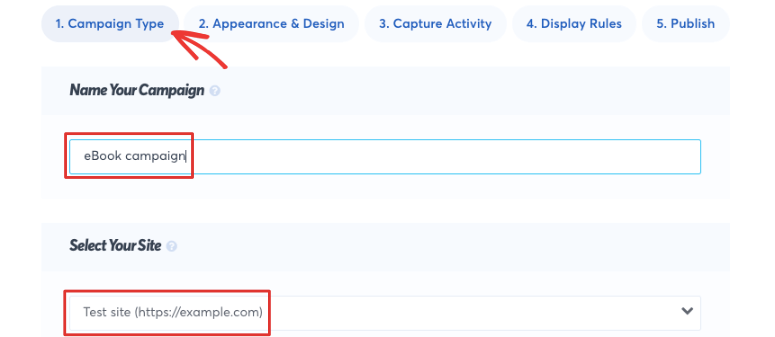
En dessous, vous aurez 4 options pour choisir votre type de campagne :
- L’activité récente montre les actions effectuées par les internautes sur votre site, telles que les achats ou les inscriptions.
- On-Fire affiche les actions d’un grand groupe sur votre site web au cours d’une période donnée.
- Visitor Analytics indique le nombre de pages visitées sur votre site.
- Action Message (message d’action ) : affiche une notification unique pour inciter les visiteurs à effectuer une action spécifique.
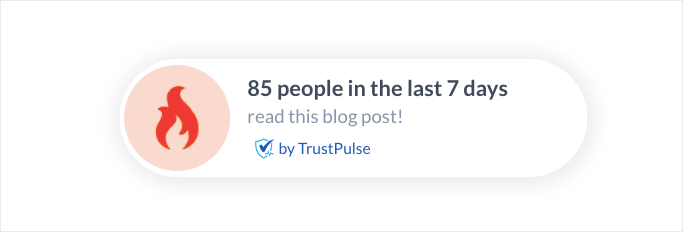
En fonction de vos objectifs, vous pouvez choisir On-Fire si vous vous attendez à un grand nombre de conversions au même moment. Il affichera des statistiques telles que : “100 personnes ont acheté au cours des 7 derniers jours”. On-Fire est idéal pour augmenter le buzz si vous organisez une vente flash.
En revanche, l’activité récente montre l’activité des personnes qui s’inscrivent à votre liste d’adresses électroniques ou qui effectuent des achats en temps réel. Si vous n’avez pas de produits à vendre ou de liste d’adresses électroniques, vous pouvez afficher toutes sortes d’activités telles que les téléchargements d’ebooks, les consultations d’articles de blog et même lorsque quelqu’un laisse un commentaire.
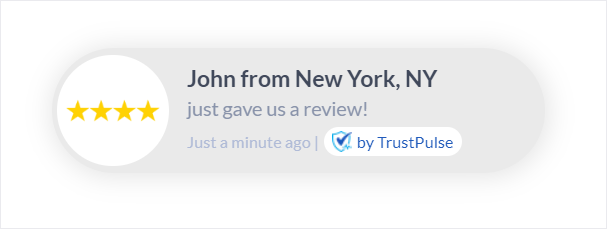
L’activité récente est très efficace pour inciter les nouveaux utilisateurs à se rendre sur votre site. C’est pourquoi nous allons sélectionner cette option.
Cliquez ensuite sur le bouton Étape suivante au bas de la page pour personnaliser votre campagne.
Étape 3 : Personnalisation de votre campagne de preuve sociale
Vous devriez maintenant vous trouver dans l’onglet “Design & Appearance” où vous pouvez ajouter le nom de votre visiteur et le texte du message.
TrustPulse détectera automatiquement le nom du visiteur à partir de ses informations d’achat. S’il ne parvient pas à détecter le nom, il prendra par défaut le titre que vous avez indiqué dans le champ “Référencer les visiteurs en tant que”.
Ensuite, vous pouvez également rendre les fenêtres contextuelles cliquables en ajoutant un lien de message. Cela vous permet d’amener les visiteurs directement à votre formulaire d’opt-in ou à votre page produit.
Vous pouvez également voir l’aperçu en direct de votre campagne dans le coin inférieur gauche de votre écran. Cliquez sur le bouton Étape suivante pour continuer. Vous verrez une nouvelle page où vous choisirez comment capturer l’activité du site web. Vous avez le choix entre 3 options :
- AutoMagic
- Zapier
- Commandes WooCommerce
Lorsque vous sélectionnez AutoMagic, TrustPulse suivra automatiquement l’activité des utilisateurs et les soumissions sur votre site. Vous n’aurez rien à faire de plus.
À ce stade, vous allez configurer le fonctionnement d’AutoMagic. Cliquez sur la flèche déroulante et sélectionnez les activités du formulaire que vous souhaitez capturer. Vous avez également la possibilité d’ajouter vos pages manuellement en tapant l’URL.
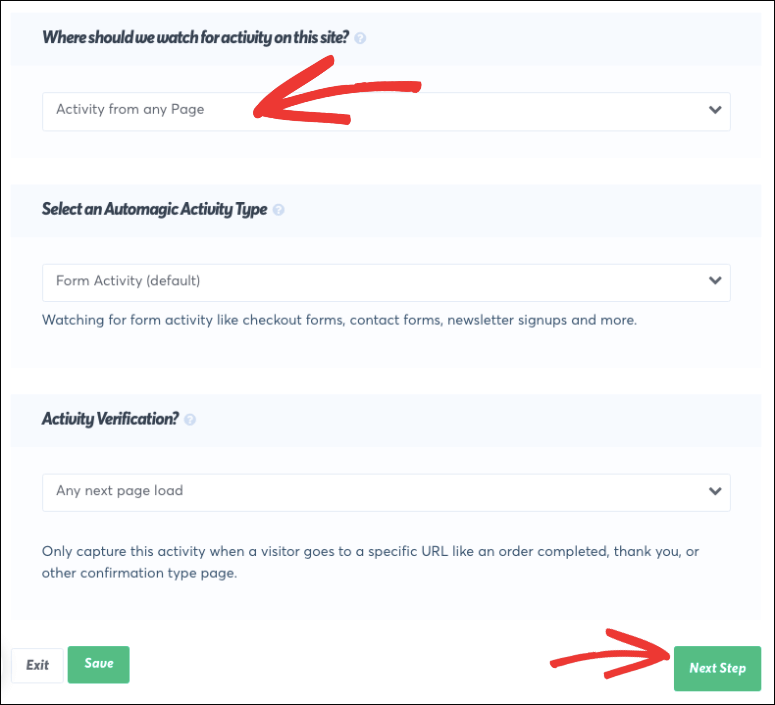
Après avoir cliqué sur le bouton Étape suivante, vous accéderez aux paramètres des règles d’affichage . Vous pouvez y configurer l’endroit où vous souhaitez que les soumissions réussies soient envoyées. Vous aurez également la possibilité de choisir la fréquence d’apparition des notifications sur votre site web pour les nouvelles inscriptions.
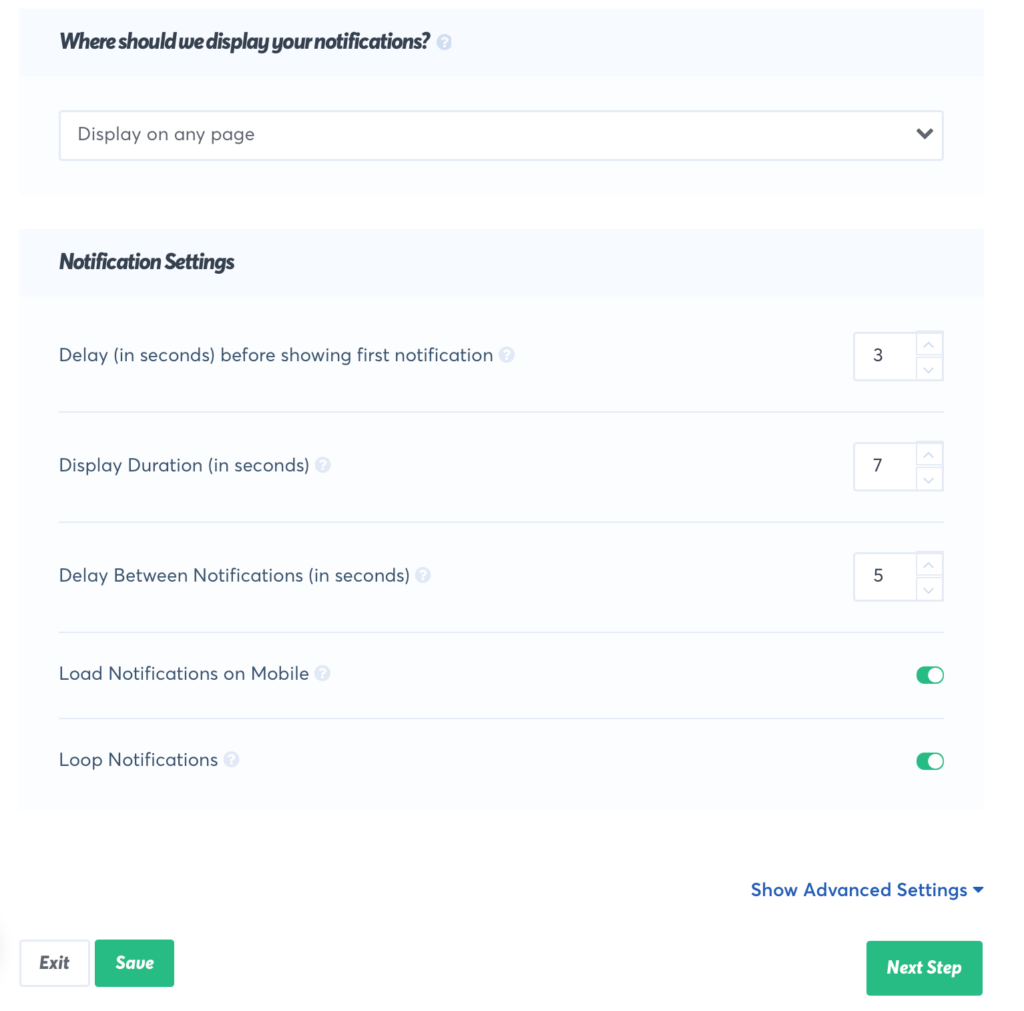
Vous pouvez choisir la durée de chaque notification popup et ajouter un délai entre les popups. Si vous souhaitez disposer de plus d’options, vous pouvez ouvrir l’onglet des paramètres avancés.
Lorsque vous avez fini de régler les paramètres d’affichage, le bouton Étape suivante vous permet d’accéder à l’écran final.
Étape 3 : Publier votre campagne de preuve sociale
Maintenant que vous avez créé votre campagne, il est temps de la publier. Publier votre campagne est facile – tout d’abord, vous verrez un aperçu de ce à quoi ressemblera votre campagne, puis il vous suffira de cliquer sur le bouton Lancer votre campagne TrustPulse et votre campagne sera immédiatement mise en ligne.
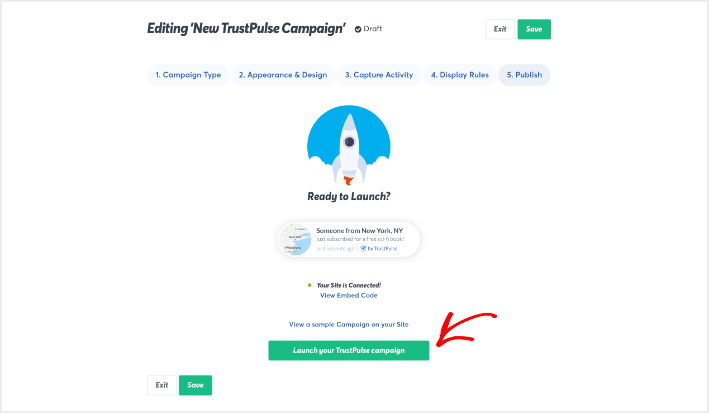
Vous verrez maintenant le message de succès de TrustPulse indiquant que votre campagne est en ligne !
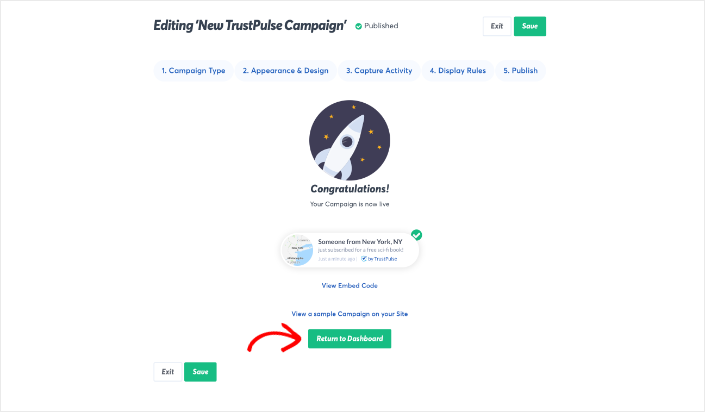
Les utilisateurs commenceront maintenant à voir des notifications popup de preuve sociale sur votre site qui montrent ce que les autres visiteurs en direct font sur votre site.
Cliquez sur l’option Retour au tableau de bord pour revenir au tableau de bord de TrustPulse. Une fois que votre campagne a eu suffisamment de temps pour obtenir des vues et des clics, vous pouvez voir les statistiques de votre campagne ici.
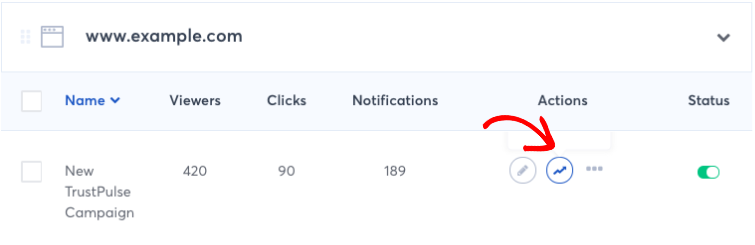
Vous verrez ainsi le nombre de spectateurs, de clics et de notifications pour la campagne que vous venez de créer.
Voilà, c’est fait ! Vous êtes maintenant prêt à utiliser TrustPulse pour mettre en place d’autres campagnes. Avec TrustPulse, vous pouvez présenter des notifications de ventes récentes ainsi que des messages statiques pour promouvoir des produits nouvellement lancés, des ebooks, des ventes flash, et bien d’autres choses encore.
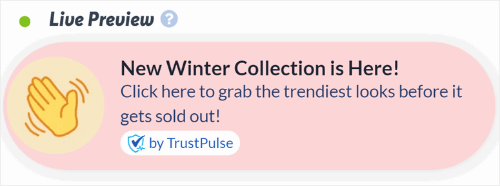
Nous espérons que vous avez trouvé cet article utile sur l’ajout de la preuve sociale pour augmenter le chiffre d’affaires de votre site WordPress. Si vous cherchez d’autres outils comme celui-ci, consultez notre liste : 8 meilleurs plugins de preuve sociale pour WordPress (comparés)
Vous voulez d’autres moyens de stimuler votre activité ? Voici nos meilleures suggestions :
- Utilisez un compte à rebours pour inciter les utilisateurs à acheter ou à s’abonner maintenant. Vous pouvez le faire avec SeedProd – le meilleur constructeur de sites web et de pages d’atterrissage WordPress. Il est livré avec de nombreux modèles et l’intégration d’une boutique WooCommerce.
- Ajoutez des boutons de partage social à votre site pour gagner du terrain sur les médias sociaux. SeedProd vous aidera ici aussi.
- Recueillez des abonnés par courriel à l’aide de formulaires d’optin et d’aimants à prospects. OptinMonster – le meilleur plugin de génération de leads et de popups peut vous aider à le faire. Avec cet outil, vous pouvez également créer des barres de notification, des tapis d’accueil, des diapositives, et bien plus encore. Il s’intègre parfaitement à tous les services d’email marketing courants et dispose également d’une fonctionnalité de ciblage de l’audience.
- Assurez-vous que les clients potentiels peuvent entrer en contact avec vous en affichant un formulaire de contact ou un bouton “appeler maintenant”.
- Obtenez plus d’avis positifs sur votre site pour montrer aux utilisateurs que votre entreprise est digne de confiance.
- Suivez les performances avec un plugin Google Analytics comme MonsterInsights qui facilite la compréhension de la signification de toutes les statistiques et données.
Vous êtes maintenant prêt à développer votre entreprise en utilisant WordPress et ses nombreux outils. Vous pouvez également consulter nos autres ressources :
- Comment créer de superbes formulaires d’optin sur WordPress (étape par étape)
- Comment ajouter des notifications push à WordPress pour générer du trafic
- Comment développer votre liste d’emails avec des notifications de preuve sociale
Ces tutoriels vous aideront à renforcer la confiance des visiteurs de votre site web dans votre marque et à améliorer l’engagement et les conversions.

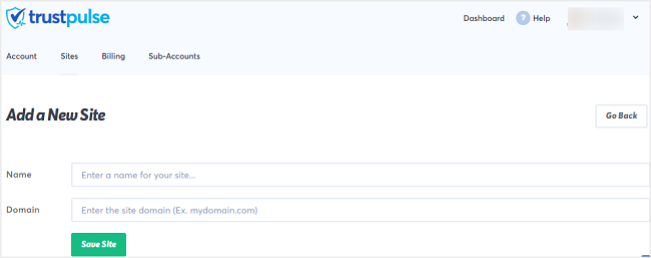
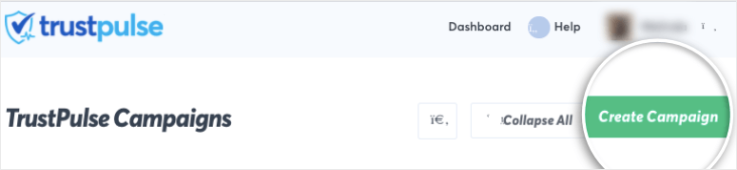
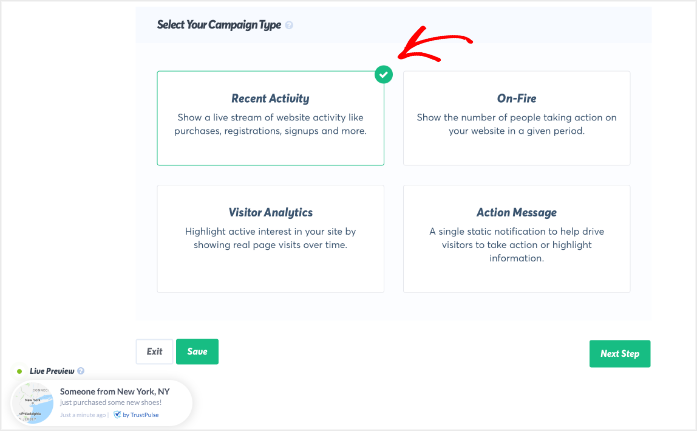
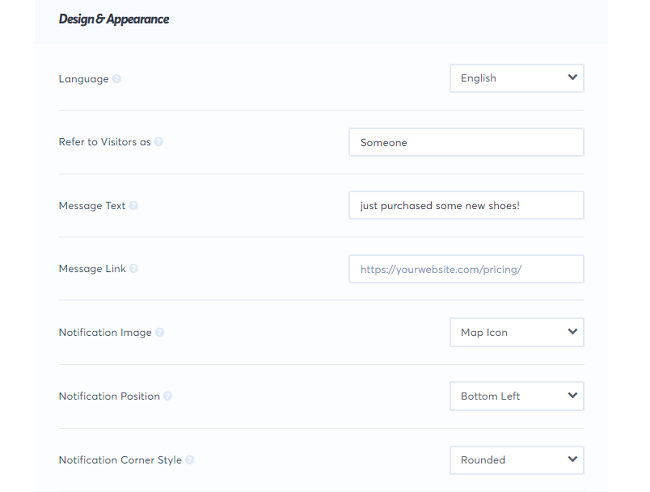
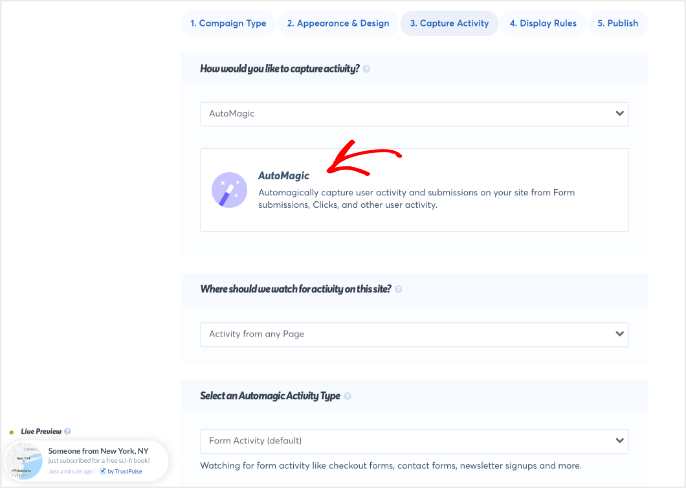

Thank you so much for sharing this information and other helpful articles in a way anyone can understand. You are awesome!
Well explained and very organized content. Thank you for this information.